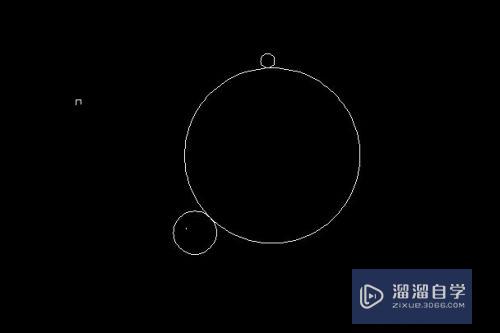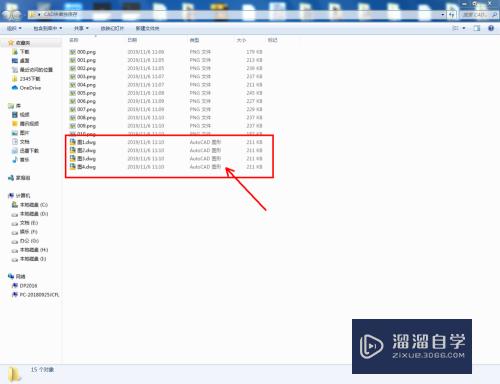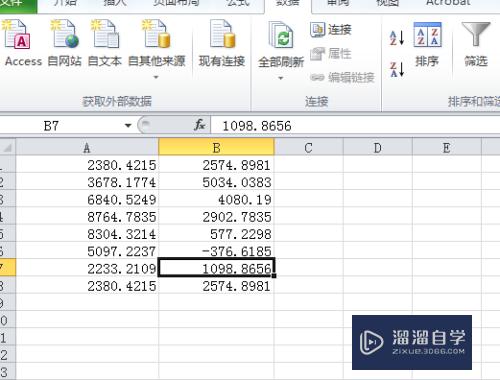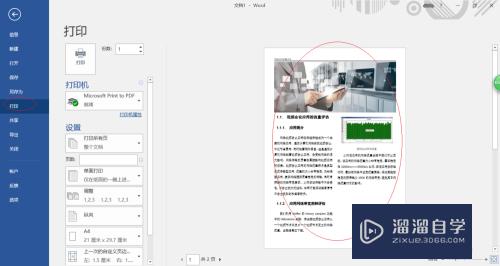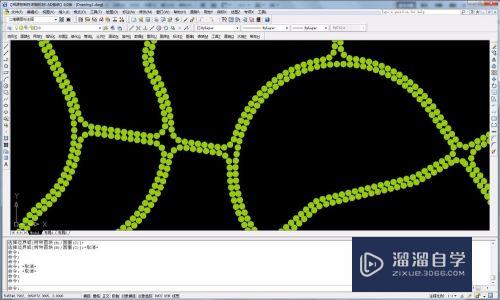CAD怎么调整输入文字样式(cad怎么调整输入文字样式设置)优质
在CAD作图时。经常需要文字说明。CAD文字的输入可以实现多种效果。那么CAD怎么调整输入文字样式呢?调整文字样式是很常见的操作。不懂的话来看看下面教程吧!
工具/软件
硬件型号:机械革命极光Air
系统版本:Windows7
所需软件:CAD2018
方法/步骤
第1步
打开CAD软件。命令行输入“DT”。指定文字起点。指定文字角度。指定文字旋转角度为0。输入文字。按Ctrl+Enter键退出。此时输入的文字为水平方向排布。

第2步
命令行输入style。在文字样式界面窗口。勾选效果下的“颠倒”选项。点击“应用”。点击“关闭”。原来输入的文字呈颠倒状态。

第3步
命令行输入style。在文字样式界面窗口。勾选效果下的“反向”选项。点击“应用”。点击“关闭”。原来输入的文字呈反向状态。

第4步
命令行输入style。在文字样式界面窗口。旋转字体为“@宋体”。点击“应用”。点击“关闭”。原来输入的文字呈反向排布。且每个文字逆时针旋转90°。
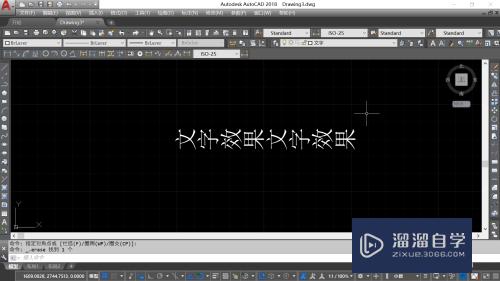
第5步
命令行输入style。弹出文字样式界面窗口。选择字体为“@宋体”。点击应用。点击关闭。命令行输入“DT”。指定文字起点。指定文字角度。指定文字旋转角度为270°。输入文字。按Ctrl+Enter键退出。此时输入的文字为垂直方向排布。

总结
1.打开CAD软件。命令行输入“DT”。指定文字起点。指定文字角度。指定文字旋转角度为0。输入文字。按Ctrl+Enter键退出。此时输入的文字为水平方向排布。
2.命令行输入style。在文字样式界面窗口。勾选效果下的“颠倒”选项。点击“应用”。点击“关闭”。原来输入的文字呈颠倒状态。
3.命令行输入style。在文字样式界面窗口。勾选效果下的“反向”选项。点击“应用”。点击“关闭”。原来输入的文字呈反向状态。
4.命令行输入style。在文字样式界面窗口。旋转字体为“@宋体”。点击“应用”。点击“关闭”。原来输入的文字呈反向排布。且每个文字逆时针旋转90°。
5.命令行输入style。弹出文字样式界面窗口。选择字体为“@宋体”。点击应用。点击关闭。命令行输入“DT”。指定文字起点。指定文字角度。指定文字旋转角度为270°。输入文字。按Ctrl+Enter键退出。此时输入的文字为垂直方向排布。
以上关于“CAD怎么调整输入文字样式(cad怎么调整输入文字样式设置)”的内容小渲今天就介绍到这里。希望这篇文章能够帮助到小伙伴们解决问题。如果觉得教程不详细的话。可以在本站搜索相关的教程学习哦!
更多精选教程文章推荐
以上是由资深渲染大师 小渲 整理编辑的,如果觉得对你有帮助,可以收藏或分享给身边的人
本文地址:http://www.hszkedu.com/62560.html ,转载请注明来源:云渲染教程网
友情提示:本站内容均为网友发布,并不代表本站立场,如果本站的信息无意侵犯了您的版权,请联系我们及时处理,分享目的仅供大家学习与参考,不代表云渲染农场的立场!